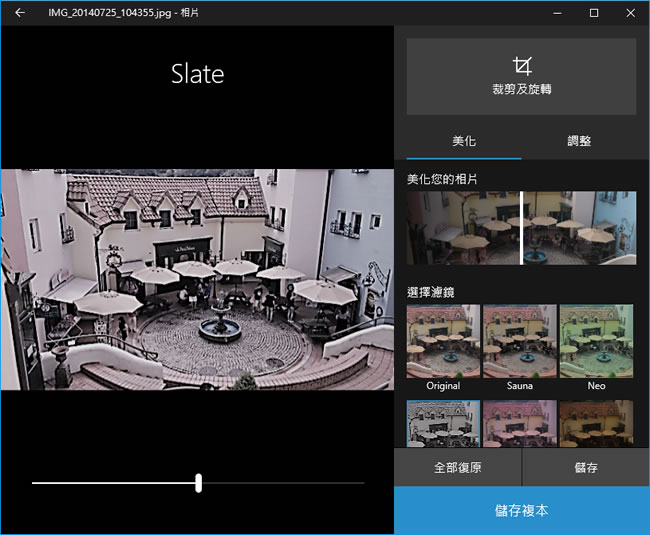
對很多人來說,用手機拍照,幾乎是每天都會做的事情,因此相片的管理也變得格外重要,有人會選擇像是 OneDrive、Google Drive 等雲端硬碟作為主要的備份地點,但更多人因為怕雲端硬碟管理不善,造成相片外流,而選擇儲存在電腦中。想要在電腦中管理好相片,當然就要有套好軟體,在 Windows 10 內建的「相片」App,不但可管理電腦本機內的相片,還可以連線管理 OneDrive、Google Drive 等雲端硬碟內的相片,當然,想要幫相片做簡單的後製編修,像是裁剪尺寸、旋轉、美化、濾淨、調整光線、色彩、清晰度、暈影、紅眼等,均可在該 App 完成並分享。